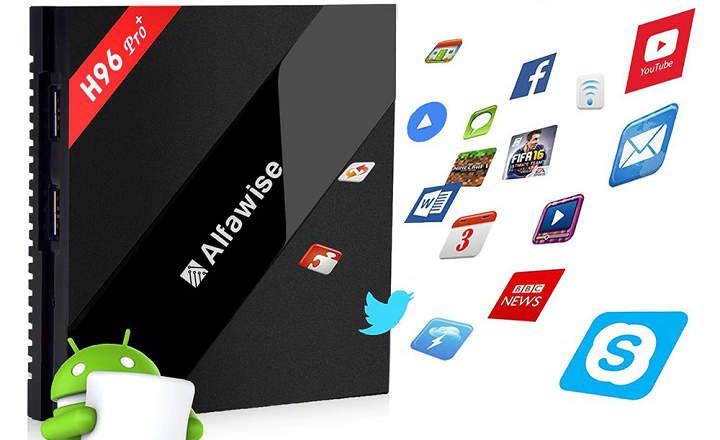इंटरनेट पर किसी भी सेवा का कोई भी खाता हैक होने की आशंका है। इसलिए, तकनीकों के माध्यम से हमारे खातों में सुरक्षा की एक अतिरिक्त परत जोड़ना महत्वपूर्ण है जैसे कि 2-चरणीय सत्यापन. इससे उन्हें हैक करना असंभव नहीं होने वाला है, लेकिन हम अपराधियों के लिए इसे और अधिक कठिन बनाने जा रहे हैं।
टू-स्टेप वेरिफिकेशन, जिसे "2-स्टेप ऑथेंटिकेशन" के रूप में भी जाना जाता है, मूल रूप से पहचान की दूसरी विधि को जोड़ने के होते हैं। इसमें आमतौर पर शामिल होता है एक अतिरिक्त फ़ोन नंबर या ईमेल खाता जोड़ें। इस प्रकार, किसी भी लॉगिन को पूरा करने के लिए, पासवर्ड के अलावा, एक संख्यात्मक कोड दर्ज करना आवश्यक होगा जो सामान्य रूप से हमारे फोन पर एसएमएस प्रारूप में भेजा जाता है।
मुख्य वेब सेवाओं (फेसबुक, इंस्टाग्राम, व्हाट्सएप, गूगल और अन्य) में 2-चरणीय प्रमाणीकरण कैसे सक्रिय करें
दो-चरणीय प्रमाणीकरण को सक्रिय करने के लिए प्रत्येक ऐप या सेवा की अपनी प्रक्रिया होती है, इसलिए उन सभी को यहां सूचीबद्ध करना असंभव होगा। हम क्या कर सकते हैं सबसे महत्वपूर्ण लोगों पर एक नज़र डालें, जो अंत में अधिकांश उपयोगकर्ता हमारे दैनिक जीवन में सबसे अधिक उपयोग करते हैं, और इस प्रकार हम अपने कंधों से थोड़ा वजन हटाते हैं।
गूगल (यूट्यूब, जीमेल, गूगल मैप्स आदि)
हमारे सभी Google खातों में 2-चरणीय प्रमाणीकरण को कॉन्फ़िगर करने के लिए हमें बस दर्ज करना होगा यहां. हम नीले बटन पर क्लिक करते हैं जो कहता है "प्रारंभ होगा"और हम चरण दर चरण निर्देशों का पालन करते हैं।

एक बार जब हम एक फोन नंबर दर्ज कर लेते हैं, तो हम सत्यापन कोड प्राप्त करने के लिए एक एसएमएस या एक फोन कॉल भेजने का अनुरोध कर सकते हैं। एक बार यह हो जाने के बाद, हर बार जब कोई लॉग इन करने का प्रयास करता है तो हम "हां / नहीं" सूचनाएं प्राप्त कर सकते हैं या USB सुरक्षा कुंजी कॉन्फ़िगर करें।
हम भी बना सकते हैं एकल-उपयोग "ऑफ़लाइन कोड" कभी भी, कहीं भी लॉग इन करने के लिए।
व्हाट्सएप के मामले में हमें "सेटिंग्स -> खाता -> दो-चरणीय सत्यापन"और" सक्रिय करें "पर क्लिक करें। बाकी की तरह, हम अपना फ़ोन नंबर दर्ज कर सकते हैं या एक अतिरिक्त सत्यापन विधि के रूप में एक ईमेल पते का उपयोग कर सकते हैं।
ईमेल पते का उपयोग करना महत्वपूर्ण है, जैसे अगर हमें पिन याद नहीं है, तो हम 7 दिनों तक दोबारा लॉग इन नहीं कर पाएंगे.

वीरांगना
महत्वपूर्ण वेब एप्लिकेशन में अच्छी सुरक्षा होना महत्वपूर्ण है, खासकर यदि यह एक ऑनलाइन स्टोर है जहां हम खरीदारी कर सकते हैं और वास्तविक पैसा खर्च कर सकते हैं।
अमेज़ॅन के मामले में, एक बार लॉग इन करने के बाद हम "खाते और सूचियाँ" यहां से, हम "पर क्लिक करते हैं"लॉगिन और सुरक्षा"और में संपादित करें बटन पर क्लिक करें"उन्नत सुरक्षा सेटिंग्स”.

यहां से हम पीले बटन पर क्लिक करके सत्यापन को दो चरणों में सक्रिय कर सकते हैं "सक्रिय" एक बार कॉन्फ़िगर करने के बाद, हम अपने सामान्य उपकरणों पर लॉगिन की अनुमति दे सकते हैं या ऐप के माध्यम से लॉग इन करने के लिए कोड जेनरेट कर सकते हैं।

Paypal
पेपैल में डबल सत्यापन सक्रिय करने के लिए हमें लॉग इन करना होगा और ऊपरी दाएं मार्जिन में स्थित कॉन्फ़िगरेशन गियर पर क्लिक करना होगा। यहां से हम अपनी खाता सेटिंग तक पहुंचेंगे।
पेपैल के मामले में, दो-चरणीय प्रमाणीकरण को अलग तरीके से कहा जाता है। हमें स्क्रॉल करना होगा "सुरक्षा केंद्र” और अनुभाग पर क्लिक करें"सुरक्षा कुंजी”. इस तरह, जब भी हम लॉग इन करना चाहते हैं, तो हम एसएमएस के माध्यम से एक सुरक्षा पिन प्राप्त करने के लिए एक फोन नंबर जोड़ सकते हैं।

हालाँकि Instagram आपको वेब ब्राउज़र से लॉग इन करने की अनुमति देता है, Ve2P (2-चरणीय सत्यापन) को सक्रिय करने के लिए हमें इसे मोबाइल ऐप से करना होगा। सबसे पहले हम अपने प्रोफाइल में जाते हैं और हैमबर्गर मेनू पर क्लिक करते हैं - 3 क्षैतिज रेखाओं के साथ आइकन- ऊपरी दाएं मार्जिन में स्थित है।
दोहरे प्रमाणीकरण को सक्रिय करने के लिए हम "सेटिंग्स -> गोपनीयता और सुरक्षा"और चुनें"2-चरणीय प्रमाणीकरण”.

फेसबुक
फेसबुक पर 2-चरणीय सत्यापन सक्रिय करने के लिए हम सीधे दबा सकते हैं यहां या सेटिंग मेनू से एक्सेस करें "सेटिंग्स -> सुरक्षा और लॉगिन" विकल्प के भीतर "दो-चरणीय प्रमाणीकरण"हमारे पास हर बार लॉग इन करने पर एक कोड प्राप्त करने के लिए अपना फोन नंबर पंजीकृत करने की संभावना होगी। हम यह भी अनुरोध कर सकते हैं कि फेसबुक हमें एक पुश सूचना भेजें हमारे खाते के साथ किसी भी लॉगिन को मान्य या अस्वीकार करने के लिए।

यहां से हम इसके लिए इलेक्ट्रॉनिक सुरक्षा कुंजी भी कॉन्फ़िगर कर सकते हैं यूएसबी या एनएफसी के माध्यम से लॉगिन करें, या अगर हम यात्रा कर रहे हैं और हमारे पास फोन पर कवरेज नहीं है तो एक रिकवरी कोड जेनरेट करें।
ट्विटर
अपने अवतार की तस्वीर से, मोबाइल संस्करण और ब्राउज़र दोनों में, "सेटिंग्स और गोपनीयता" पर क्लिक करें। यहां, हम "पर क्लिक करते हैं"लॉगिन सत्यापन सेट करें”.

एक बार द्वि-चरणीय सत्यापन कॉन्फ़िगर हो जाने के बाद, हम नई सेटिंग्स बना सकते हैं जैसे इलेक्ट्रॉनिक सुरक्षा कुंजी जोड़ना, एक अलग ऐप के माध्यम से सत्यापन कोड बनाना या बैकअप कोड प्राप्त करना और अस्थायी पासवर्ड जो एक घंटे के बाद समाप्त हो जाते हैं.

माइक्रोसॉफ्ट
एक बार जब हम अपने Microsoft खाते में लॉग इन कर लेते हैं तो हम "सुरक्षा सेटिंग्स" मेनू पर जाते हैं। यहां से हम दो-चरणीय सत्यापन को अन्य सेवाओं की तरह ही सक्रिय कर सकते हैं, जिन पर हमने अभी चर्चा की है।
Google और Facebook की तरह, Microsoft भी हमें वन-टाइम एक्सेस कोड बनाने की अनुमति देता है जब हम अपने मोबाइल फोन का उपयोग स्वयं को मान्य करने के लिए नहीं कर सकते हैं।
ड्रॉपबॉक्स
ड्रॉपबॉक्स के वेब संस्करण से हम अपने प्रोफाइल अवतार पर क्लिक करते हैं और "सेटिंग्स -> सुरक्षा" हम स्क्रॉल करते हैं और तब तक नीचे जाते हैं जब तक हमें 2-चरणीय प्रमाणीकरण के लिए समर्पित अनुभाग नहीं मिल जाता। हम इसे सक्रिय करते हैं और अपने लॉगिन सत्यापित करने के लिए एक फ़ोन नंबर दर्ज करते हैं।
मंज़ाना
क्यूपर्टिनो की पेशकश दो-चरणीय सत्यापन iOS 9 और macOS X El Capitan से.
आईओएस
हमारे iPhone द्वारा उपयोग किए जाने वाले iOS के संस्करण के आधार पर, हमें निम्नलिखित चरणों का पालन करना चाहिए:
- आईओएस 10.3 या उच्चतर: अपने Apple ID में दोहरे सत्यापन को सक्रिय करने के लिए हम "सेटिंग्स -> आपका नाम -> पासवर्ड और सुरक्षा" यहां से हम अपने खाते को कॉन्फ़िगर कर सकते हैं एक कोड के साथ एक पाठ संदेश प्राप्त करें हर बार जब हम लॉग इन करते हैं।
- आईओएस 10.2 या उससे कम: सेटिंग्स "में हैं"iCloud -> आपका Apple ID -> पासवर्ड और सुरक्षा”.
मैक ओएस
हम स्क्रीन के ऊपरी बाएँ मार्जिन में Apple आइकन पर क्लिक करते हैं और "सिस्टम वरीयताएँ -> iCloud -> खाता विवरण" अगर हम "पर क्लिक करते हैंसुरक्षा“हम 2-चरणीय सत्यापन को सक्रिय करने के लिए एक नया मेनू देखेंगे।
प्रमाणीकरण ऐप्स
यदि हम अन्य ऐप्स और सेवाओं में अपने लॉगिन में सुरक्षा की एक नई परत जोड़ना चाहते हैं, तो प्रमाणीकरण ऐप्स का उपयोग करने की अनुशंसा की जाती है। इस प्रकार के टूल हमें केवल इंटरनेट कनेक्शन के साथ कॉल के लिए कवरेज की आवश्यकता के बिना सत्यापन कोड प्राप्त करने की अनुमति देते हैं।
इस क्षेत्र में कुछ सबसे लोकप्रिय समाधान हैं: ऑटि तथा गूगल प्रमाणक.

 डाउनलोड क्यूआर-कोड ट्विलियो ऑटि 2-फैक्टर ऑथेंटिकेशन डेवलपर: ऑटि प्राइस: फ्री
डाउनलोड क्यूआर-कोड ट्विलियो ऑटि 2-फैक्टर ऑथेंटिकेशन डेवलपर: ऑटि प्राइस: फ्री इस प्रकार के अनुप्रयोगों में प्रक्रिया कमोबेश वैसी ही है जैसी हमने अब तक देखी है। प्रत्येक खाते के लिए जिसे हम जोड़ना चाहते हैं, हम उस खाते से जुड़े एक क्यूआर कोड को स्कैन करते हैं। अगली बार जब हम लॉग इन करना चाहते हैं, तो हमें बस ऐप में प्रवेश करना होगा और संख्यात्मक कोड पर ध्यान देना होगा जो हमारे द्वारा स्थापित अतिरिक्त सुरक्षा फ़िल्टर को अनलॉक करता है।
आपके पास तार स्थापित? प्रत्येक दिन की सर्वश्रेष्ठ पोस्ट प्राप्त करें हमारा चैनल. या यदि आप चाहें, तो हमारे से सब कुछ पता करें फेसबुक पेज.